Zoteroを使ってOpenOffice.orgの参考文献リストを管理する
もちろん文献ライブラリに手作業で書誌情報を追加していってもよいが、そうした退屈な作業はZoteroにやらせることができる。Zoteroは、閲覧中のWebページから書誌データを探して抽出してくれる一連の変換ツールを備えている。この機能は相当な数のWebサイトに対応しており、Zoteroではそれらのサイトから書誌データを簡単に取り出せる。
実際にそうした作業がどのように行われるかを確認したければ、Zoteroをインストールし、ブラウザでGoogle Booksを開いて、“openoffice”で検索をかければよい。そのあとFirefoxのアドレスバーをよく見ると、フォルダのアイコンが表示されているのに気づくはずだ。これは、Zoteroが閲覧中のWebページから書誌情報を見つけ出したことを示している。このアイコンをクリックすると、検出されたすべての書籍タイトルの一覧が表示される。文献ライブラリへの追加は、必要な書籍を選択して「OK」をクリックすることで行う。選択した項目を文献ライブラリに追加すると、タイトル、著者、出版社、ISBNといったフィールドの情報も登録される。Webページに書籍が1件しか含まれていなかった場合は、本のアイコンがアドレスバーに表示されるので、それをクリックすれば文献ライブラリに追加される。Zoteroでは、印刷された出版物だけでなくWebページも文献ライブラリに追加できる。この機能は、Web上の情報源を文献リストに含める必要がある場合に役立つ。
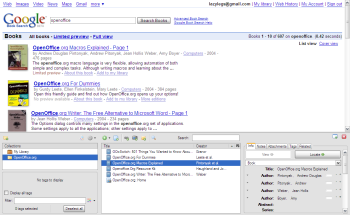
文献ライブラリへの追加が済んだら、書誌データの管理と注釈付けが可能になる。少なくとも、関係のある書籍どうしはグループ化してフォルダ別に整理しておきたいところだ。たとえば、OpenOffice.orgというフォルダを用意しておき、OpenOffice.org関連の書籍はすべてそこに入れるようにすればよい。従来の文献管理ツールとは異なり、Zoteroでは文献ライブラリの項目を利用してもっと賢い処理を行うことができる。それぞれの項目へのタグの追加、メモの記入と各項目へのファイル添付、さらには関連付け(Related)機能を使ったクロスリファレンスといった処理だ。ただし、文献ライブラリに保存されたWebページに対してはこれらすべての機能が使えるわけではなく、タグとクロスリファレンスの追加しかできない。
従来の文献管理アプリケーションにはないもう1つの機能が、タイムライン(Timeline)である。これはSIMILEのTimelineプロジェクトをベースにしたもので、手元にある蔵書管理データベースから指定した年や月、または期間内に出版された書籍や記事だけを対話的に表示させることができる。
OpenOffice.orgでZoteroを使う
Zoteroの大きな魅力は、エクステンション(拡張機能)によってOpenOffice.org Writerと連携できる点にある。なお、NeoOffice用のエクステンションも用意されている。OpenOffice用エクステンションをインストールするには、OpenOffice.orgで「ツール」→「拡張機能マネージャ」を選択し、「追加」をクリックして、Zotero.oxtというパッケージを選択する。OpenOffice.orgを再起動すると、「Insert Citation(引用の挿入)」、「Insert Bibliography(引用文献リストの挿入)」、「Refresh(更新)」、「Set document preferences(文書の設定)」という4つのボタンを持つZoteroツールバーが目に入るはずだ。最後のボタンを使うと、引用スタイル、本文中での引用文の表示形式、書式オプションなど、重要な設定が行える。これらはいずれも説明不要のわかりやすいオプションなので、何の問題もなく設定できるはずだ。
Zoteroエクステンションのほかの機能もまた、同じくらい簡単に使える。引用を挿入するには、「Insert Citation(引用の挿入)」ボタンを押して、挿入する出版物を選択する。ただし、「OK」ボタンを押す前に、指定が必要になりそうなオプションがほかに2つある。たとえば、ページ番号を表示したい場合は、画面の一番下にあるドロップダウンリストから「Page(ページ)」という項目を選択して、その右側のフィールドにページ番号を入力する。また、複数の引用箇所を指定する場合は、「Multiple Sources(複数の参照データ)」というボタンを押して、挿入する出版物を選択する。最後に、「OK」をクリックすると指定した引用情報が挿入される。
引用文献リストの生成はもっと簡単で、文献リストを表示したい場所にカーソルを置いたまま「Insert Bibliography(引用文献リストの挿入)」ボタンを押すだけでよい。挿入された文献リストは自動的に更新されるため、新たな引用文献を挿入すると、引用元の出版物が文献リストに自動的に追加される。ただし、ちょっとした問題がある。本文から既存の引用文を削除しても引用元の出版物は文献リストに残ったままなので、手作業で削除する必要がある。この場合は、「Refresh(更新)」ボタンを押しても文献リストは更新されないようだ。
Zoteroは、OpenOffice.orgとうまく連携できる使いやすい文献管理ツールを探しているユーザにぴったりのツールだ。また、Webページから書誌データを自動抽出できるほか、その他のタイプのデータの保存や管理も行える機能のおかげで、Zoteroはすばらしい万能型の調査ツールになっている。ZoteroのOpenOffice.org向けエクステンションには気になるバグがわずかにあるが、それらが一掃されれば、ZoteroとOpenOffice.orgの組み合わせは魅力的な選択肢になるだろう。
当方では、毎週月曜日にさまざまなエクステンション、プラグイン、アドオンを紹介している。実際に使ってみて役に立ったものがあれば、活用のヒントを含めた紹介記事を1,000ワード以内で執筆していただきたい。採用された方には謝礼として100ドルをお支払いする(掲載済みまたは掲載予定の記事に類似のものがないことを確認するために、まずはメールで問い合わせてもらいたい)。
Dmitri Popovはロシア、英国、米国、ドイツ、デンマークの各コンピュータ誌に寄稿しているフリーランスライタ。